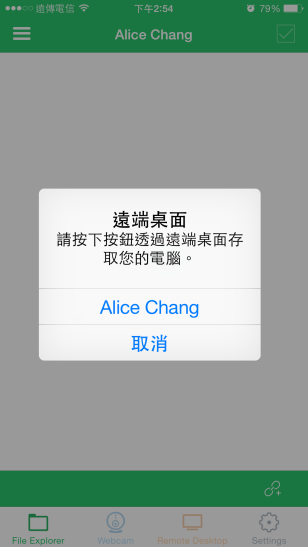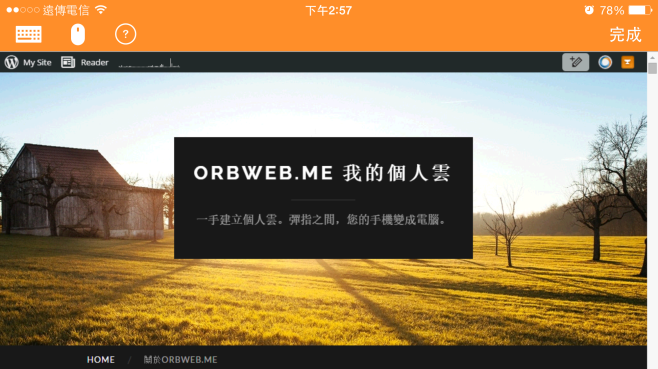隨時像在辦公桌前,【遠端桌面】操作非常簡單!
請確認您已經完成 Orbweb.me的下載安裝流程! (還沒完成的請先完成唷)
- 拿起你的手機, 登入App後, 點選你要連線的主機, 就會看到下面的主畫面!
- 在主畫面上按下橘色的Remote Desktop(這是代表"遠端桌面"的圖示)
P.S. iOS的功能主列表在下面, Android的功能主列表在手機介面的上方喔 - Orbweb.me會問你想要連進哪台電腦? 只要點選你想連上的, 就行囉! 🙂
小編按下 [Alice Chang] 進入我的這台公司電腦,
Orbweb.me就會要我輸入Windows的帳號密碼
如果你原先沒有Windows密碼, 就會收到訊息, 請你輸入帳密.
P.S. 為什麼要輸入密碼? 好麻煩唷! 沒辦法 這是Windows的政策, 遠端連線它們家的電腦, 一定要做這個動作, 也是保護用戶的安全唷, 避免遠端有陌生人入侵>"<
如果沒有Windows帳號密碼? 請回到你的電腦, 設定一次, 才能開始使用唷!
看一下這個登入的頁面, 左上角可點選鍵盤、滑鼠!輸入帳號密碼, 只要把鍵盤叫出來就可以了!
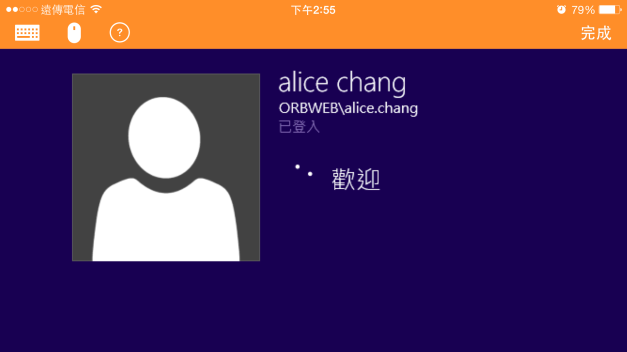
耶, 看到Orbweb.me橘色框框下面, 出現你的電腦畫面, 就是成功了!
你可以看到, 離開電腦前, 你最後使用的訊息! (小編看到我在編輯的wordpress部落格了^O^)
桌面怎麼不見了? 為了加快連線速度, Orbweb.me自動調整桌面顯示, 所以桌面變成黑色, 是正常的狀況, 為了讓連線品質更好喔.
如果嫌功能選單太礙眼,密技是【兩隻手指同時點螢幕】,就能關上、叫出選單。小編喜歡用平板登入遠端桌面,螢幕比較大會更方便閱讀!
如果喜歡這項功能,請不忘幫我們分享,並留言鼓勵或回饋。^^